iOS 17 도난 기기 보호 기능이란 무엇입니까? 활성화하는 방법은 무엇입니까?
PHP 편집자 Yuzai가 조사한 결과, iOS 시스템의 "도난당한 장치 보호" 기능은 Apple이 iOS 7 버전에 추가한 새로운 보안 기능인 것으로 밝혀졌습니다. 이는 주로 사용자의 장치를 도난당하지 않도록 보호하는 데 사용됩니다. 다른 사람이 악의적으로 사용했습니다. 이 기능은 '내 iPhone 찾기'와 '기기 지우기'라는 두 가지 보호 방법을 활성화할 수 있습니다. iCloud 서비스의 원격 제어 기능을 통해 사용자는 휴대폰 분실 시 원격으로 화면을 잠그거나 휴대폰에 있는 모든 데이터를 삭제할 수 있습니다. 그렇다면 도난당한 장치 보호를 어떻게 활성화합니까? 장치를 더 잘 보호하기 위해 이를 어떻게 사용합니까? 이번 글에서는 이에 대해 자세히 소개하겠습니다.
iOS 17.3 이상에서는 iPhone에서 도난당한 기기 보호를 활성화하여 기기에 추가 보안 계층을 추가할 수 있습니다. 성공적으로 활성화한 후 특정 기능 및 작업을 사용하려면 추가 보안 요구 사항이 필요합니다.

도난된 장치 보호의 역할:
iPhone을 집이나 사무실과 같은 익숙한 장소에서 멀리 가져갈 때 "도난된 장치 보호"는 iPhone이 다음과 같은 경우 장치에 보안 계층을 추가할 수 있습니다. 도난당한 경우 이 기능은 귀하의 계정과 개인 정보를 보호하는 데도 도움이 됩니다.
예를 들어, 이 기능을 켠 후 특정 작업(예: 저장된 비밀번호 및 신용 카드에 액세스)을 수행할 때 시스템에서는 생체 인증을 위해 Face ID 또는 Touch ID를 사용해야 하며 비밀번호를 대신 사용할 수 없습니다. 자신만이 이러한 기능에 액세스할 수 있도록 조치를 취하세요.
특정 보안 관련 작업(예: Apple ID 비밀번호 변경)을 수행한 후 두 번째 Face ID 또는 Touch ID 인증을 수행하려면 1시간을 기다려야 합니다.
만약 iPhone을 도난당한 경우 보안 지연 기능을 통해 도둑이 심각한 조치를 취하는 것을 방지할 수 있으므로 기기를 분실된 것으로 표시하고 Apple 계정을 안전하게 유지할 수 있습니다.
iPhone이 익숙한 위치에 있으면 이러한 추가 단계를 수행할 필요가 없으며 기기 암호를 평소대로 사용할 수 있습니다. 일반적인 장소로는 집, 사무실, 기타 iPhone을 자주 사용하는 장소가 있습니다.
"도난당한 장치 보호" 켜기:
이 기능을 활성화하기 전에 Apple ID에서 이중 인증을 활성화하고 iPhone에서 장치 암호, Face ID 또는 Touch ID가 활성화되어 있는지 확인하고 "중요" " 위치 서비스가 활성화되어 있습니다. 위치"인 경우 "찾기" 기능도 켜야 합니다.
설정에서 도난 기기 보호를 켜세요:
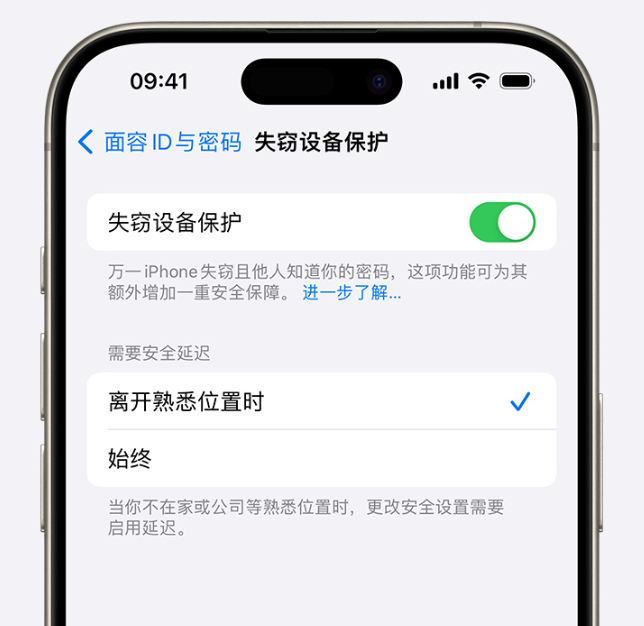
1. 설정으로 이동한 다음 Face ID 및 비밀번호를 탭하세요.
2. 기기 비밀번호를 입력하세요.
3. "도난된 장치 보호"를 누른 다음 "도난된 장치 보호"를 켜거나 끄세요.
도난 기기 보호가 활성화된 경우:
iPhone이 더 이상 익숙한 위치에 있지 않은 경우 다음을 포함한 특정 작업을 수행하기 전에 Face ID 또는 Touch ID로 인증해야 합니다.
키체인 사용
에 저장된 결제 방법 사용 Safari(자동 완성)
분실 모드 끄기
모든 콘텐츠 및 설정 지우기
새 Apple 카드 신청
Apple 카드 또는 Apple Cash 가상 카드 번호 보기
Wallet에서 특정 Apple Cash 및 저축 작업 수행(예: , Apple Cash 또는 저축 이체)
iPhone을 사용하여 새 장치 설정(예: 빠른 시작)
도난 장치 보호 활성화", 주요 보안 설정을 변경하기 위해 iPhone을 사용하기 전에 한 시간 정도 기다려야 할 수도 있습니다. 애플 ID. 다음 설정을 업데이트하는 경우 인증을 위해 Face ID 또는 Touch ID를 사용해야 하며 다시 인증을 위해 Face ID 또는 Touch ID를 사용하기 전에 보안 지연이 끝날 때까지 기다려야 합니다.
Apple ID 비밀번호 변경
Apple ID에서 로그아웃
Apple ID 계정 보안 설정 업데이트(예: 신뢰할 수 있는 장치, 복구 키 추가 또는 제거, 연락처 복구)
Face ID 또는 Touch ID 추가 또는 제거
iPhone 장치 암호 변경
모든 설정 복원
끄기 "찾기"
"도난 장치 보호" 끄기
익숙한 위치에 도착한 것을 감지한 후 장치의 보안 지연이 조기에 종료될 수 있습니다.
팁: 기기를 수리해야 하는 경우, 기기를 Apple 수리 센터에 가져가기 전에 미리 "도난 기기 보호" 기능을 꺼야 오랜 기다림을 피할 수 있습니다.
위 내용은 iOS 17 도난 기기 보호 기능이란 무엇입니까? 활성화하는 방법은 무엇입니까?의 상세 내용입니다. 자세한 내용은 PHP 중국어 웹사이트의 기타 관련 기사를 참조하세요!

핫 AI 도구

Undresser.AI Undress
사실적인 누드 사진을 만들기 위한 AI 기반 앱

AI Clothes Remover
사진에서 옷을 제거하는 온라인 AI 도구입니다.

Undress AI Tool
무료로 이미지를 벗다

Clothoff.io
AI 옷 제거제

AI Hentai Generator
AI Hentai를 무료로 생성하십시오.

인기 기사

뜨거운 도구

메모장++7.3.1
사용하기 쉬운 무료 코드 편집기

SublimeText3 중국어 버전
중국어 버전, 사용하기 매우 쉽습니다.

스튜디오 13.0.1 보내기
강력한 PHP 통합 개발 환경

드림위버 CS6
시각적 웹 개발 도구

SublimeText3 Mac 버전
신 수준의 코드 편집 소프트웨어(SublimeText3)

뜨거운 주제
 7467
7467
 15
15
 1376
1376
 52
52
 77
77
 11
11
 45
45
 19
19
 18
18
 19
19
 DeepSeek iOS 버전 다운로드 및 설치 자습서
Feb 19, 2025 pm 04:00 PM
DeepSeek iOS 버전 다운로드 및 설치 자습서
Feb 19, 2025 pm 04:00 PM
DeepSeek Smart AI 도구 다운로드 및 설치 안내서 (Apple 사용자) DeepSeek은 Apple 사용자에게 다운로드 및 설치 방법을 안내합니다. 1. 단계 다운로드 및 설치 : AppStore App Store를 열고 검색 창에 "DeepSeek"을 입력하십시오. 올바른 버전이 다운로드되도록 애플리케이션 이름과 개발자 정보를주의 깊게 확인하십시오. 응용 프로그램 세부 정보 페이지에서 "얻기"버튼을 클릭하십시오. 첫 번째 다운로드에는 Appleid 암호 확인이 필요할 수 있습니다. 다운로드가 완료되면 직접 열 수 있습니다. 2. 등록 프로세스 : DeepSeek 응용 프로그램에서 로그인/등록 포털을 찾으십시오. 휴대 전화 번호에 등록하는 것이 좋습니다. 휴대폰 번호를 입력하고 확인 코드를 받으십시오. 사용자 계약을 확인하고
 Bybit Exchange 링크를 직접 다운로드하고 설치할 수없는 이유는 무엇입니까?
Feb 21, 2025 pm 10:57 PM
Bybit Exchange 링크를 직접 다운로드하고 설치할 수없는 이유는 무엇입니까?
Feb 21, 2025 pm 10:57 PM
Bybit Exchange 링크를 직접 다운로드하고 설치할 수없는 이유는 무엇입니까? Bybit은 사용자에게 거래 서비스를 제공하는 암호 화폐 거래소입니다. Exchange의 모바일 앱은 다음과 같은 이유로 AppStore 또는 GooglePlay를 통해 직접 다운로드 할 수 없습니다. 1. App Store Policy는 Apple과 Google이 App Store에서 허용되는 응용 프로그램 유형에 대한 엄격한 요구 사항을 갖지 않도록 제한합니다. Cryptocurrency Exchange 응용 프로그램은 금융 서비스가 포함되며 특정 규정 및 보안 표준이 필요하기 때문에 이러한 요구 사항을 충족하지 않습니다. 2. 법률 및 규정 준수 준수 많은 국가에서 암호 화폐 거래와 관련된 활동이 규제되거나 제한됩니다. 이러한 규정을 준수하기 위해 BYBIT 응용 프로그램은 공식 웹 사이트 또는 기타 공인 채널을 통해서만 사용할 수 있습니다.
 참깨 오픈 도어 트레이딩 플랫폼 다운로드 모바일 버전 게이트 오리오 트레이딩 플랫폼 다운로드 주소
Feb 28, 2025 am 10:51 AM
참깨 오픈 도어 트레이딩 플랫폼 다운로드 모바일 버전 게이트 오리오 트레이딩 플랫폼 다운로드 주소
Feb 28, 2025 am 10:51 AM
앱을 다운로드하고 계정의 안전을 보장하기 위해 공식 채널을 선택하는 것이 중요합니다.
 ANBI 앱 공식 다운로드 v2.96.2 최신 버전 설치 Anbi 공식 안드로이드 버전
Mar 04, 2025 pm 01:06 PM
ANBI 앱 공식 다운로드 v2.96.2 최신 버전 설치 Anbi 공식 안드로이드 버전
Mar 04, 2025 pm 01:06 PM
Binance App 공식 설치 단계 : Android는 공식 웹 사이트를 방문하여 다운로드 링크를 찾아야합니다. Android 버전을 선택하여 IOS를 설치하십시오. 모두 공식 채널을 통해 계약에주의를 기울여야합니다.
 Ouyi iOS 버전 설치 패키지의 링크를 다운로드하십시오
Feb 21, 2025 pm 07:42 PM
Ouyi iOS 버전 설치 패키지의 링크를 다운로드하십시오
Feb 21, 2025 pm 07:42 PM
OUYI는 공식 iOS 앱과 세계 최고의 암호 화폐 교환으로 편리하고 안전한 디지털 자산 관리 경험을 제공합니다. 사용자는이 기사에서 제공 한 다운로드 링크를 통해 Ouyi iOS 버전 설치 패키지를 무료로 다운로드 할 수 있으며 다음과 같은 주요 기능을 즐길 수 있습니다. 편리한 거래 플랫폼 : 사용자는 Bitcoin 및 Ethereum을 포함하여 OUYI iOS 앱에서 수백 개의 암호 화폐를 쉽게 구매하고 판매 할 수 있습니다. . 안전하고 신뢰할 수있는 스토리지 : OUYI는 고급 보안 기술을 채택하여 사용자에게 안전하고 안정적인 디지털 자산 스토리지를 제공합니다. 2FA, 생체 인증 및 기타 보안 조치는 사용자 자산이 침해되지 않도록합니다. 실시간 시장 데이터 : OUYI iOS 앱은 실시간 시장 데이터 및 차트를 제공하여 사용자가 언제든지 암호화를 파악할 수 있습니다.
 gate.io 참깨 문 다운로드 중국어 튜토리얼
Feb 28, 2025 am 10:54 AM
gate.io 참깨 문 다운로드 중국어 튜토리얼
Feb 28, 2025 am 10:54 AM
이 기사에서는 Gate.io의 공식 웹 사이트에 액세스하는 방법, 중국어 전환, 계정에 등록 또는 로그인하는 방법에 대한 자세한 내용을 안내하며, 모바일 앱 다운로드 및 사용 절차를 선택하여 Gate.io Exchange를 쉽게 시작할 수 있도록 도와줍니다. 중국어로 Gate.io 사용에 대한 더 많은 튜토리얼을 보려면 계속 읽으십시오.
 PHP를 사용하여 Alipay EasySDK를 호출 할 때 '정의되지 않은 배열 키 '부호''오류 문제를 해결하는 방법은 무엇입니까?
Mar 31, 2025 pm 11:51 PM
PHP를 사용하여 Alipay EasySDK를 호출 할 때 '정의되지 않은 배열 키 '부호''오류 문제를 해결하는 방법은 무엇입니까?
Mar 31, 2025 pm 11:51 PM
문제 설명 PHP를 사용하여 Alipay EasysDK를 호출 할 때, 공식 코드에 따라 매개 변수를 작성한 후, 작동 중에 오류 메시지 가보고되었습니다. "정의되지 않은 ...
 Ouyi OKX Android 및 Apple의 다운로드 링크 찾기 방법
Feb 21, 2025 pm 05:39 PM
Ouyi OKX Android 및 Apple의 다운로드 링크 찾기 방법
Feb 21, 2025 pm 05:39 PM
Ouyi Okx는 사용자에게 안전하고 편리한 거래 경험을 제공하는 세계 최고의 암호 화폐 거래소입니다. 사용자는 공식 채널을 통해 Android 및 Apple 버전을 포함한 Ouyi Okx의 모바일 앱을 다운로드 할 수 있습니다.




